Use o Agent Bricks: Custom LLM para criar um agente gen AI para texto
Beta
Este recurso está em versão Beta. Os administradores do espaço de trabalho podem controlar o acesso a este recurso na página de Pré-visualizações . Veja as prévias do Gerenciador Databricks.
Este artigo descreve como criar um agente generativo AI para tarefas personalizadas baseadas em texto usando o Agent Bricks: Custom LLM.
O Agent Bricks oferece uma abordagem simples para construir e otimizar sistemas de agentes de inteligência artificial ( AI ) específicos para domínios e de alta qualidade para casos de uso comuns de inteligência artificial ( AI ).
O que o senhor pode fazer com o LLM personalizado?
Use o Agent Bricks: Personalize o site LLM para gerar resultados de alta qualidade para qualquer tarefa específica do domínio, como sumarização, classificação, transformações de texto e geração de conteúdo.
Bricks de agente: O LLM personalizado é ideal para os seguintes casos de uso:
- Resumindo o problema e a resolução das chamadas do cliente.
- Analisando o sentimento das avaliações dos clientes.
- Classificação de trabalhos de pesquisa por tópico.
- Geração de comunicados à imprensa para novos recursos.
Com instruções e exemplos de alto nível, o Agent Bricks: Custom LLM otimiza os prompts em nome dos usuários, infere automaticamente os critérios de avaliação, avalia o sistema a partir dos dados fornecidos e implanta o modelo como um produto produzível endpoint.
Bricks de agente: O LLM personalizado aproveita os recursos de avaliação automatizada, incluindo MLflow e Agent Evaluation, para permitir uma avaliação rápida da relação custo-qualidade para sua tarefa de extração específica. Essa avaliação permite que o senhor tome decisões informadas sobre o equilíbrio entre precisão e investimento em recursos.
O Agent Bricks utiliza o armazenamentodefault para guardar transformações de dados temporárias, pontos de verificação do modelo e metadados internos que alimentam cada agente. Ao excluir um agente, todos os dados associados a ele são removidos do armazenamento default .
Requisitos
-
Um workspace que inclui o seguinte:
- Prévia (Beta) dos blocos do agente Mosaic AI habilitada. Veja as prévias do gerenciar Databricks.
- sem servidor compute ativado. Consulte os requisitos do compute sem servidor.
- Unity Catalog habilitado. Consulte Ativar um workspace para Unity Catalog.
- Acesso ao Mosaic AI Model Serving.
- Acesso a modelos básicos no Unity Catalog por meio do esquema
system.ai. - Acesso a uma política orçamentáriaserverless com um orçamento diferente de zero.
-
Um workspace em uma das regiões compatíveis:
us-east-1ouus-west-2. -
Capacidade de usar a função
ai_querySQL. -
Você deve ter os dados de entrada prontos para uso. Você pode optar por fornecer:
-
Uma tabela do Unity Catalog. O nome da tabela não pode conter nenhum caractere especial (como
-).- Se o senhor quiser usar PDFs, converta-os em uma tabela do Unity Catalog. Consulte Usar PDFs no Agent Bricks.
-
Pelo menos 3 exemplos de entradas e saídas. Se escolher essa opção, o senhor precisará especificar um caminho de destino do esquema do Unity Catalog para o agente e deverá ter as permissões CREATE REGISTERED MODEL e CREATE TABLE para esse esquema.
-
-
Se quiser otimizar seu agente, o senhor precisa de pelo menos 100 entradas (100 linhas em uma tabela do Unity Catalog ou 100 exemplos fornecidos manualmente).
Criar um agente LLM personalizado
Vá para Agentes no painel de navegação à esquerda do seu workspace. No bloco LLM personalizado , clique em Construir .
Etapa 1: configurar seu agente
Na tab Construir , clique em Mostrar um exemplo > para expandir um exemplo de entrada e resposta do modelo para um agente LLM personalizado.
No painel abaixo, configure seu agente:
-
Em Describe your task (Descreva sua tarefa ), insira uma descrição clara e detalhada de sua tarefa de especialização, incluindo sua finalidade e o resultado desejado.
-
Forneça um rótulo dataset, um dataset não rotulado ou alguns exemplos para usar na criação de seu agente.
Se o senhor quiser usar PDFs, primeiro converta-os em uma tabela do Unity Catalog. Consulte Usar PDFs no Agent Bricks.
Os seguintes tipos de dados são suportados:
string,intedouble.
- Labeled dataset
- Unlabeled dataset
- A few examples
Se você selecionar rótulo dataset :
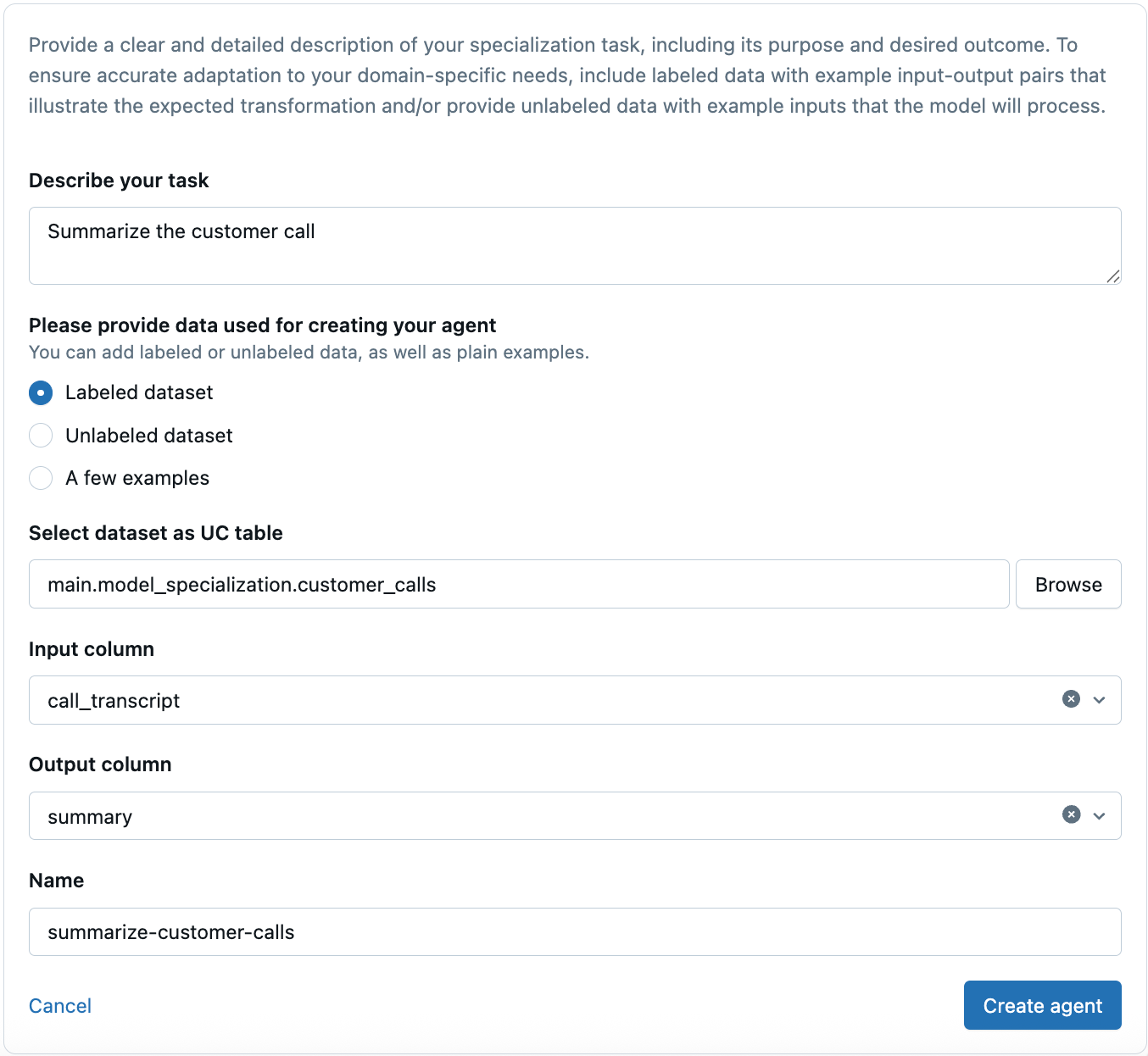
-
Em Select dataset as UC table (Selecionar conjunto de dados como tabela UC ), clique em Browse (Procurar ) para selecionar a tabela no Unity Catalog que o senhor deseja usar. O nome da tabela não pode conter nenhum caractere especial (como
-).Veja a seguir um exemplo:
main.model_specialization.customer_call_transcripts -
No campo Coluna de entrada , selecione a coluna que você deseja usar como texto de entrada. O menu dropdown é preenchido automaticamente com as colunas da tabela selecionada.
-
Na coluna Output , selecione a coluna que o senhor deseja fornecer como exemplo de saída para as transformações esperadas. Fornecer esses dados ajuda a configurar seu agente para se adaptar com mais precisão às necessidades específicas do seu domínio.
Se você selecionar Sem rótulo dataset :
-
Em Select dataset as UC table (Selecionar conjunto de dados como tabela UC ), clique em Browse (Procurar ) para selecionar a tabela no Unity Catalog que o senhor deseja usar. O nome da tabela não pode conter nenhum caractere especial (como
-). -
No campo Coluna de entrada , selecione a coluna que você deseja usar como texto de entrada. O menu dropdown é preenchido automaticamente com as colunas da tabela selecionada.
Se você selecionar Alguns exemplos :
- Forneça pelo menos 3 exemplos de entradas e saídas esperadas para sua tarefa de especialização. Fornecer exemplos de alta qualidade ajuda a configurar seu agente especializado para entender melhor seus requisitos.
- Para adicionar mais exemplos, clique em + Adicionar.
- Em Destino do agente , selecione o esquema Unity Catalog onde deseja que o Agent Bricks o auxilie na criação de uma tabela com dados de avaliação. É necessário ter permissões CREATE REGISTERED MODEL e CREATE TABLE para este esquema.
-
Dê um nome ao seu agente.
-
Clique em Criar agente .
Etapa 2: Crie e melhore seu agente
Na tab Construir , revise as recomendações para aprimorar seu agente, examine exemplos de saídas do modelo e ajuste as instruções da sua tarefa e os critérios de avaliação.
No painel de Recomendações , o Databricks fornece sugestões para ajudar você a otimizar e avaliar as respostas de amostra como boas ou ruins.
-
No painel de Recomendações , o Databricks fornece sugestões para ajudar você a otimizar e avaliar as respostas de amostra como boas ou ruins.
- Analise as recomendações da Databricks para otimizar o desempenho do agente.
- Forneça feedback para melhorar as respostas. Para cada resposta, responda: Esta é uma boa resposta? Com Sim ou Não . Caso a resposta seja "Não" , forneça um feedback opcional e clique em "Salvar" para prosseguir para a próxima.
- Você também pode optar por Ignorar a recomendação.
-
À direita, em Diretrizes , defina orientações claras para ajudar seu agente a produzir o resultado correto. Esses dados também serão usados para avaliar a qualidade automaticamente.
- Analise as diretrizes sugeridas. As sugestões de diretrizes são inferidas automaticamente para ajudar você a otimizar seu agente. Você pode refiná-los ou excluí-los.
- O Agente Bricks poderá propor diretrizes adicionais. Selecione Aceitar para adicionar a nova diretriz, Rejeitar para rejeitá-la ou clique no texto para editar a diretriz primeiro.
- Para adicionar suas próprias diretrizes, clique aqui.
Adicionar .
- Clique em Salvar e atualizar para atualizar o agente.
-
(Opcional) No lado direito, em Instruções , descreva sua tarefa. Adicione quaisquer instruções adicionais que o agente deva seguir ao gerar suas respostas. Clique em Salvar e atualizar para aplicar as instruções.
-
Após a atualização do agente, novas respostas de amostra são geradas. Analise e forneça feedback sobre essas respostas.
o passo 3: Avalie seu agente
Um relatório de qualidade contendo um pequeno conjunto de resultados de avaliação é gerado automaticamente a partir de suas diretrizes. Analise este relatório na tab Qualidade .
Cada diretriz aceita é usada como métrica de avaliação. Para cada solicitação gerada, a resposta é avaliada de acordo com as diretrizes e recebe uma classificação de aprovado/reprovado. Essas avaliações são usadas para gerar as pontuações de avaliação exibidas na parte superior. Clique em um resultado de avaliação para ver os detalhes completos.
Utilize o relatório de qualidade para ajudá-lo a decidir se o agente precisa de otimizações adicionais.
(Opcional) Otimize seu agente
A Agent Bricks pode ajudar a otimizar o custo do seu agente. Databricks recomenda pelo menos 100 entradas (sejam 100 linhas na sua tabela Unity Catalog ou 100 exemplos fornecidos manualmente) para otimizar seu agente. Ao adicionar mais entradas, a base de conhecimento da qual o agente pode aprender aumenta, o que melhora a qualidade do agente e a precisão de suas respostas.
Ao otimizar seu agente, Databricks compara diversas estratégias de otimização diferentes para construir e implantar um agente otimizado. Essas estratégias incluem o ajuste fino do modelo Foundation, que utiliza o Databricks Geos.
Para otimizar seu agente:
-
Clique em Otimizar .
-
Clique em Iniciar otimização .
A otimização pode levar algumas horas. Fazer alterações no agente atualmente ativo é bloqueado quando a otimização está em andamento.
-
Quando a otimização estiver concluída, revise a comparação entre seu agente atualmente ativo e o agente otimizado em termos de custo.
-
Depois de analisar esses resultados, selecione o melhor modelo em implantado best model to an endpoint e clique em implantado .
o passo 4: Use seu agente
Experimente seu agente em fluxo de trabalho em Databricks. Em default, o ponto de extremidade do Agent Bricks é zerado após 3 dias de inatividade, portanto, o senhor só será cobrado pelo tempo de atividade.
Para começar a usar seu agente, clique em Usar . Você tem as seguintes opções:
-
Clique em Try in SQL para abrir o editor SQL e use
ai_querypara enviar solicitações ao seu novo agente LLM personalizado. -
Clique em Criar pipeline para implantar um pipeline que será executado em intervalos agendados para usar seu agente em novos dados. Consulte o pipeline declarativoLakeFlow Spark para obter mais informações sobre o pipeline.
-
Clique em Abrir no Playground para testar seu agente em um ambiente de bate-papo com o AI Playground.
gerenciar permissões
Por default, somente os autores do Agent Bricks e os administradores workspace têm permissões para acessar o agente. Para permitir que outros usuários editem ou consultem seu agente, você precisa conceder-lhes permissão explicitamente.
Para gerenciar as permissões do seu agente:
-
Abra sua agência no Agent Bricks.
-
Na parte superior, clique em
Cardápio de kebabs.
-
Clique em gerenciar permissões .
-
Na janela Configurações de Permissão , selecione o usuário, grupo ou entidade de serviço.
-
Selecione a permissão que deseja conceder:
- Gerenciar : Permite gerenciar os Agent Bricks, incluindo definir permissões, editar a configuração do agente e melhorar sua qualidade.
- Permissão para consulta : Permite consultar o endpoint do Agent Bricks no AI Playground e por meio da API. Usuários com apenas essa permissão não podem view ou editar o agente no Agent Bricks.
-
Clique em Adicionar .
-
Clique em Salvar .
Para endpoints de agente criados antes de 16 de setembro de 2025 , você pode conceder permissões de "Pode consultar" ao endpoint na página "Endpoint de serviço" .
Consultar o agente endpoint
Na página do agente, clique Consulte o status do agente no canto superior direito para obter o endpoint do agente implantado e visualizar os detalhes do endpoint.
Existem várias maneiras de consultar o endpoint do agente criado. Utilize os exemplos de código fornecidos no AI Playground como ponto de partida:
- Na página do agente, clique em Usar .
- Clique em Abrir no playground .
- No Playground, clique em Obter código .
- Escolha como o senhor deseja usar o endpoint:
- Selecione Aplicar nos dados para criar uma consulta SQL que aplique o agente a uma coluna específica da tabela.
- Selecione Curl API para obter um exemplo de código para consultar o endpoint usando curl.
- Selecione Python API para obter um exemplo de código para interagir com o endpoint usando Python.
Use PDFs no Agent Bricks
Os PDFs ainda não são suportados nativamente no Agent Bricks: information Extraction e Custom LLM. No entanto, o senhor pode usar o fluxo de trabalho da interface do usuário do Agent Brick para converter uma pasta de arquivos PDF em markdown e, em seguida, usar a tabela resultante do Unity Catalog como entrada ao criar seu agente. Esse fluxo de trabalho usa ai_parse_document para a conversão. Siga estas etapas:
-
Clique em Agents no painel de navegação esquerdo para abrir o Agent Bricks no Databricks.
-
Nos casos de uso de Extração de informações ou LLM personalizado, clique em Usar PDFs .
-
No painel lateral que se abre, preencha os seguintes campos para criar um novo fluxo de trabalho para converter seus PDFs:
- Selecione a pasta com PDFs ou imagens : selecione a pasta Unity Catalog que contém os PDFs que você deseja usar.
- Selecione a tabela de destino : Selecione o esquema de destino para a tabela de remarcação para baixo convertida e, opcionalmente, ajuste o nome da tabela no campo abaixo.
- Select active SQL warehouse : Selecione o site SQL warehouse para executar o fluxo de trabalho.
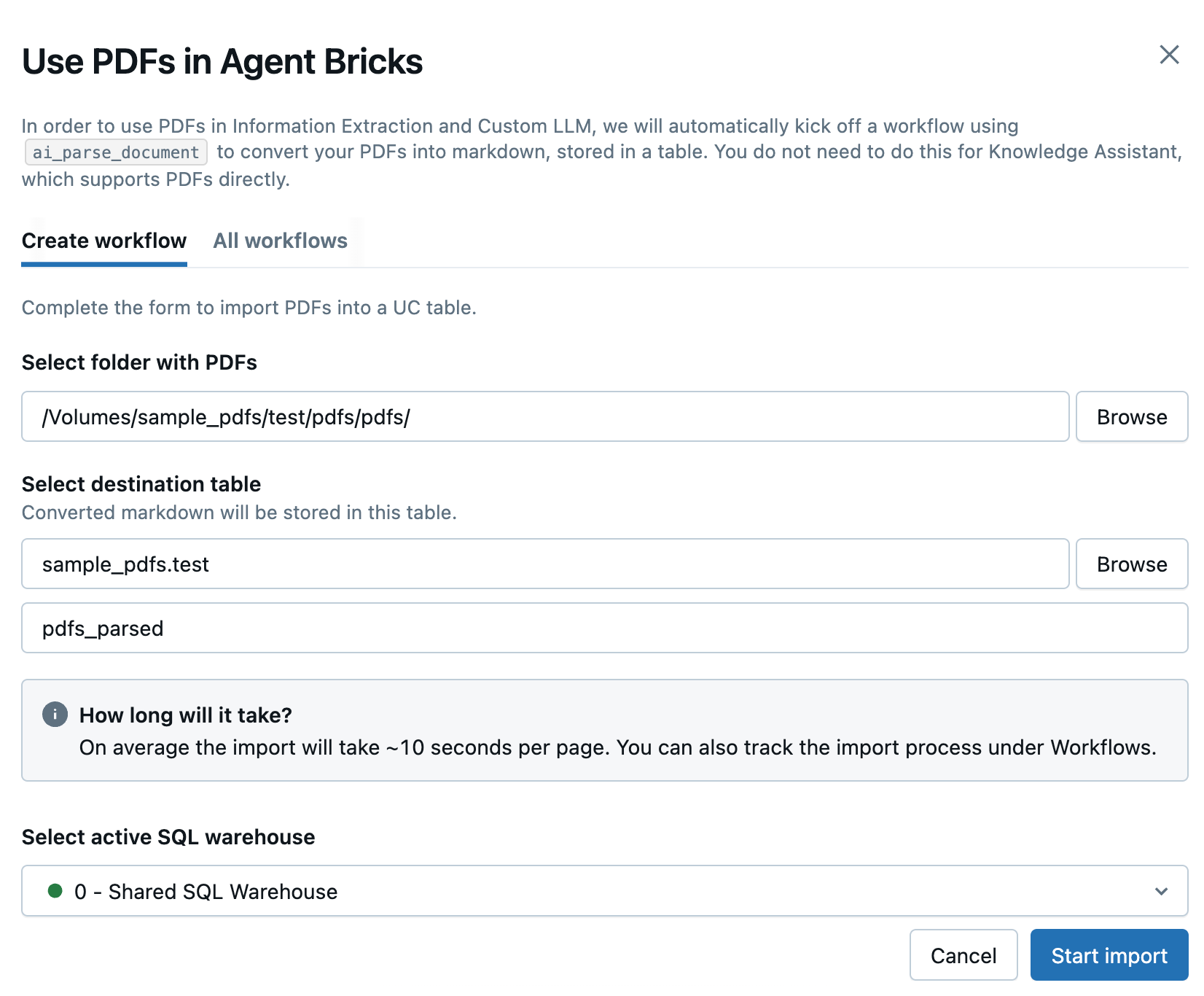
-
Clique em começar a importar .
-
O senhor será redirecionado para o All fluxo de trabalho tab, que lista todos os seus fluxos de trabalho em PDF. Use o site tab para monitorar o status do seu trabalho.
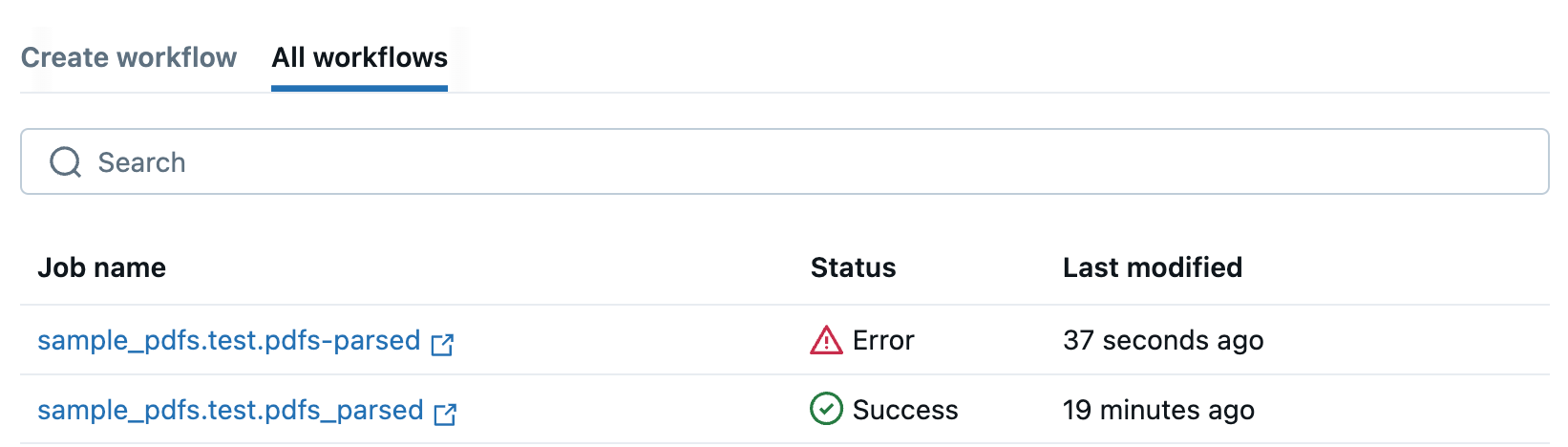
Se o fluxo de trabalho falhar, clique no nome do trabalho para abri-lo e view mensagens de erro para ajudá-lo a depurar.
-
Quando o fluxo de trabalho for concluído com êxito, clique no nome do trabalho para abrir a tabela no Catalog Explorer e explorar e entender as colunas.
-
Use a tabela do Unity Catalog como dados de entrada no Agent Bricks ao configurar seu agente.
Limitações
- A Databricks recomenda pelo menos 100 entradas (100 linhas na tabela do Unity Catalog ou 100 amostras fornecidas manualmente) para otimizar seu agente. Quando você adiciona mais insumos, a base de conhecimento com a qual o agente pode aprender aumenta, o que melhora a qualidade do agente e sua precisão de resposta.
- Se o senhor fornecer uma tabela do Unity Catalog, o nome da tabela não poderá conter nenhum caractere especial (como
-). - Somente os seguintes tipos de dados são suportados como entradas:
string,intedouble. - Atualmente, a capacidade de uso está limitada a 100 mil tokens de entrada e saída por minuto.
- Os espaços de trabalho que possuem Segurança Avançada e conformidade ativadas não são suportados.
- A otimização pode falhar em espaços de trabalho que tenham políticas de rede de controle de saídaserverless com modo de acesso restrito.